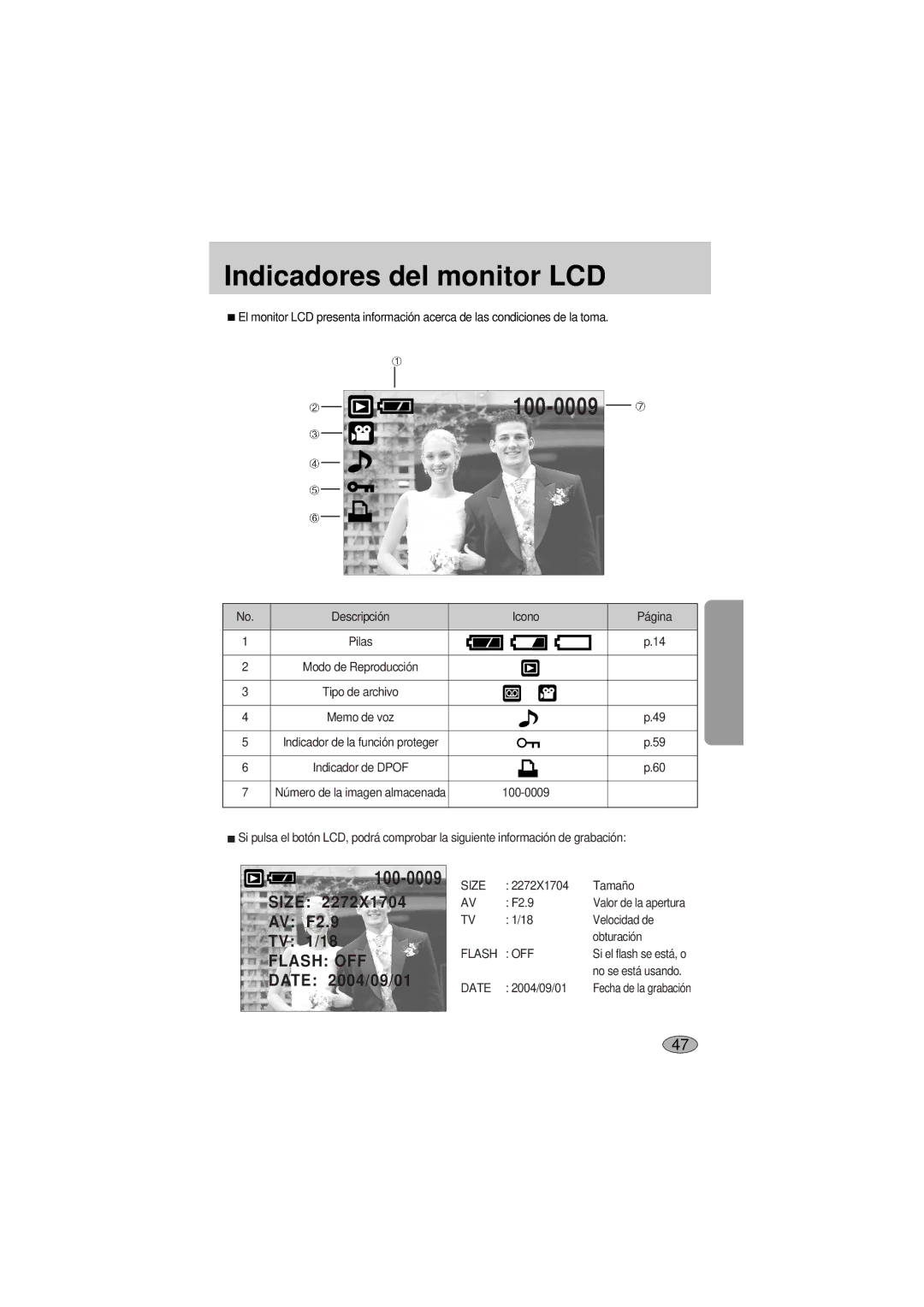Manual de Instrucciones
Abra el Explorador de Windows y busque Removable Disk.pág
Instrucciones
Al usar esta cámara, siga estos pasos en el mismo orden
Energía
Contenido
Dpof Index Dpof Tamaño DE Impresión
Dpof Cancelar
Menú / OK
Dpof Dpof Estándar
Acerca de los iconos
Familiarización con su cámara fotográfica
Advertencia
Peligro
Advertencia de la FCC
Precaución
Cable de CA
Gráfico del sistema
Manual de usuario Bolsa
Garantía del producto
Cable USB/vídeo Requisitos recomendados del sistema
Para Windows
Delete
Identificación de características
Vista frontal y superior
Parte posterior & inferior
Derecha
Lateral / Botón de 5 funciones
Interruptor de modo
Flash
Noche
Programa
NOCTURNO, RETRATO, PAISAJE, Reconocimiento
Modo
Cuando no esté usando la cámara, apáguela
Ni-Cd más de 1.000 mAh
Tipo CR-V3 Samsung SBP-1303 pila de ion de litio
Estado de las pilas
Conexión a una fuente de alimentación
Instrucciones de cómo utilizar la tarjeta de memoria
Modo Modo de Imagen Fija
Información
Retiro de la tarjeta de memoria
Para insertar la tarjeta de memoria
Disparo continuo Flash Disparador automático Macro Medición
Indicadores del monitor LCD
000125
Inicio del modo de grabación
ISO
2272, 2048, 1600, 1024
Inicio del modo de grabación
Tenga esto en cuenta al sacar fotos
En modo de Imagen Fija
Botón W de Zoom / T de Zoom
Grabación Imagen FIJA, Grabación DE VOZ
Botón W de Zoom / T de Zoom
Botón Memoria de voz / Arriba
Flash OFF
Botón Memoria de voz / Arriba
Botón Macro / Abajo Enfocar
~ 80cm 39 ~ 80cm
Retrato Paisaje Texto
Botón Macro / Abajo Enfocar
Bloqueo de enfoque
Botón Flash / Izquierda
Usando la función de reducción de ojos rojos
Indicador del modo de Flash Icono Modo Flash Descripción
Si el sujeto o el fondo está oscuro, el flash de la cámara
Funcionará automáticamente
De 10 segundos antes de que la imagen sea tomada
Imagen EN Movimiento
Al presionar el botón del obturador habra un intervalo
De 2 segundos antes de que la imagen sea tomada
Cuando las pilas estén descargadas
Botón Menú / OK
Botón del +
Pulse el botón +/- y después utilice los botones
Utilización del equilibrio de blancos personalizado
Saque
Selección de sensibilidad ISO
Seleccionar la pestaña de menú Modo
Imagen fija
Pulse el botón de menú
Pulse los botones Izquierda y Derecha para
Botón LCD
Medición Multi
Nocturno Modo
Texto Fueg ART
Superfina
Soft Nitidez
Página
Individ
Efecto Sepia
Nocturno
Cómo utilizar el menú
Modo
Escena
2272 2048 1600 1024 640 320
Tamaño
Avi
Calidad
Puntual
Medición
Toma continua
RGB
Efecto
Normal
Los marcos de foto disponibles son los siguientes
Marco de foto
Vivid
Nitidez
Soft
Use el botón Arriba o Abajo para seleccionar el
Guardar o Cargar la configuración de la cámara Myset
Menú Cargar y pulse el botón derecha
Inicio del Modo de Reproducción
Conecte la cámara al PC
Date
Size
100-0009
Botó n Imagen en miniatura / Ampliació n
Trim
Cancelar
Botó n Memoria de voz / Arriba
Botó n reproducció n y pausa / abajo
Botó n Memoria de voz / Arriba
Botón OK
Botó n LCD
Menú a la derecha del cursor o para ir a un menú auxiliar
LCD regresará a su visualización inicial
El siguiente mensaje aparecerá en el monitor LCD
Cancela Eliminar imagen
Botó n de Eliminar
Eliminación de imágenes en el modo Reproducción
Proteger
Menú principal Submenú Menú secundario Página
Repetir
Inicio Derecha Izquierda
Índice IMPR. Dpof
Los menús están sujetos a cambio sin previo aviso
CONFIG. Personal
Tipo
Inicio de la presentació n de diapositivas
Horizontal Vertical
Girar una imagen
Arriba / Abajo
1536 1200 768 480
Cambiar tamañ o
Logotipo
Desbloq
Protecció n de imá genes
UNA Imag
Todas
Botón del menú
Si selecciona no Cancela Eliminar todas Si selecciona SÍ
Eliminació n de todas las imá genes
Seleccione el menú Índice pulsando el botón
Seleccionar el número de copias
Movimiento y grabaciones de voz
Pestaña de menú Dpof
Si se selecciona Tamaño
Seleccione el menú Cancelar pulsando el botón
Presione el botón OK para confimar la configuración
Si se selecciona Índice
Izquierda / Derecha
Cancela Copiar a Tarjeta
RES Todo
PictBridge
Imágenes
Impresión
Aparecerá el menú Imágenes
PictBridge selecció n de imá genes
Seleccionar las imágenes que vaya a imprimir
Impresora.Consulte la página
Utilice los botones Arriba y Abajo para seleccionar
PictBridge impresió n
Estándar
La impresora.Consulte la página
AUTO, DESACT, Actv
CONFIG. Automát
Cancele la configuración para establecer la
Utilice los botones Arriba y Abajo para seleccionar el
PictBridge Restab
Menú de Configuración
Desact
Nombre de archivo
Orden Impre
Ntsc
Tiempo especificado
Nombre de archivo
Apagado automático
Arriba / Abajo y después pulse el botón Derecha
Idioma
Pulse el botón Izquierda / Derecha y seleccione la
Seleccione el menú Language pulsando el botón
La tarjeta de memoria no se Formateará. Pulse el botón de
Formatear una tarjeta de memoria
Seleccione el menú Formato pulsando el botón
Arriba / ABAJO. Presione el botón OK
Configuración de la hora
Configuración de la fecha
Fecha
Configuración de la fecha, hora y tipo de fecha
Tipo de fecha
Seleccione el menú TIP. FECH. pulsando el botón
Conexión de un dispositivo externo USB
Sonido
Selección del tipo de salida de vídeo
Vista rápida
Inicialización Reset
IM. Inic Desact IMAGEN1
Configuración del menú MiCÁM
Imagen de inicio
Menú principal Submenú Página
Seleccione el menú SON. IN. pulsando el botón
Sonido de inicio
Seleccionar la pestaña de menú MI Cámara
Notas importantes
No trate de desensamblar o modificar la cámara
Indicador de advertencia
¡ERROR Tarjeta
Sírvase comprobar lo siguiente
Las pilas están descargadas Inserte pilas nuevas
Consulte las instrucciones del Flash pág
Las imágenes fotográficas no están claras
La conexión del cable está incorrecta
No se reproducen las imágenes
Especificaciones
Super Fina 65 Fina 123 Normal
Tamaño de la
2048 2048X1536 píxeles
1024 1024X768 píxeles
Requisitos recomendados del sistema
Notas con respecto al Software
Acerca del software
Usted puede visitar el sitio Web de Samsung en Internet
Instalación del software de la aplicación
Instale Digimax Viewer. Haga clic en Next Hacer clic
Hacer clic
Haga clic en Next
Haga clic en el botón Finish para instalar Digimax Reader
Haga clic en Install
Instalación del software de la aplicación
Instalación del software de la aplicación
Información
Seleccione Orden pulsando el botón Arriba
Inicio del modo PC
Conecte la cámara a su PC mediante el cable USB
Descarga de imágenes almacenadas
101
Para quitar el Controlador USB para Windows 98SE
El icono Unplug or Eject Hardware de la barra de tareas
Disco extraíble
Windows 98SE
Retiro del disco extraíble
Uso del Controlador USB para MAC
Configuración del controlador USB para MAC
Este software es compatible solamente con Windows
Digimax Viewer
Imagen de fondo
Utilización de PhotoImpression
En uso
Mejorar imagen, Insertar efectos o Capa
Girar todas las capas
Digimax Reader
Barra de herramientas Botón Descripción
Girar capa
El paso
Digimax Reader
PMF
Revise el puerto USB en su computadora o teclado
Win 98/ME Delinee en Start Settings
Win 2000 Delinee en Start Settings
Reinstall Driver
Suministrado
Cámara, reinicie el PC y vuelva a instalar ese controlador
113
Memo
115
6806-2328

![]() El monitor LCD presenta información acerca de las condiciones de la toma.
El monitor LCD presenta información acerca de las condiciones de la toma.

![]() Si pulsa el botón LCD, podrá comprobar la siguiente información de grabación:
Si pulsa el botón LCD, podrá comprobar la siguiente información de grabación: